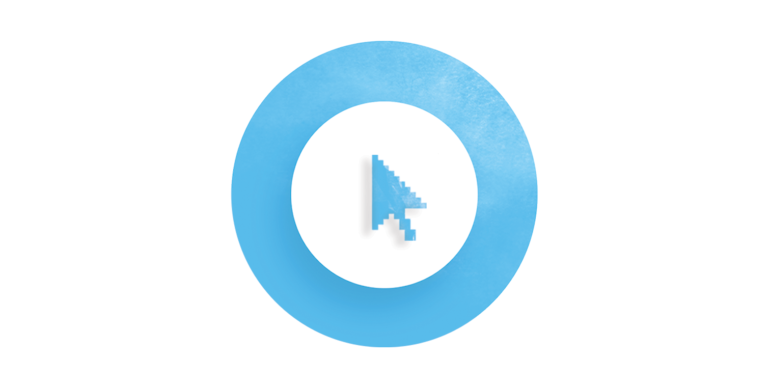
En tant que concepteur e-learning, vous passez sans doute beaucoup de temps à réfléchir aux moyens d’alléger la charge cognitive de vos apprenants. Vos outils auteur ne devraient-ils pas faire la même chose pour vous ? Avec une fonctionnalité plus intuitive par ci, un raccourci qui vous gagner du temps par là, et en moins de temps qu’il ne faut pour le dire, vous êtes plus productif, vous avez plus de temps pour la créativité et (c’est la meilleure partie) vous avez réduit votre niveau de stress.
C’est pourquoi je pense que les récentes améliorations que nous avons apportées à Storyline 360 vont vraiment vous faire plaisir ! Storyline 360 dispose d’un tout nouveau gestionnaire de déclencheurs qui rend le travail avec ces derniers plus rapide et plus intuitif que jamais. Et cela signifie que vous allez vraiment augmenter votre productivité en e-learning !
Passons en revue dix améliorations du gestionnaire de déclencheur que vous devez connaître et que vous pourrez essayer par vous-même. Ensuite, vous pouvez regarder cette vidéo de ma collègue Trina Rimmer où elle récapitule ces améliorations et vous montre comment et où les trouver dans Storyline 360.
Mais d’abord, voici un bref aperçu de ces nouveautés dans Storyline 360.
1. Relooking visuel du panneau des déclencheurs
L’ensemble du panneau de déclenchement a été relooké pour faciliter l’analyse des données à la volée. Un élément clé de ce relooking est l’ajout d’un code couleur pour les déclencheurs, qui simplifie l’analyse de vos déclencheurs et vous aide à visualiser ce qui se passe avec vos interactions.
2. Activer et désactiver temporairement les déclencheurs
Lorsque vous essayez de dépanner une interaction, la possibilité de désactiver temporairement les déclencheurs (sans avoir à les supprimer puis à les recréer ) est un énorme gain de temps. Non seulement cela vous fait gagner du temps en cas de dépannage, mais cela vous donne également plus de liberté créative pour expérimenter dans vos modules. Et vous appréciez sans doute d’avoir plus de flexibilité !
3. Modifier directement les déclencheurs
Maintenant que nous avons ajouté la modification en direct – ce qui signifie que presque toutes les parties de votre déclencheur peuvent être modifiées directement dans le panneau, sans avoir à ouvrir l’assistant de déclencheur – vous constaterez que vous pouvez modifier les déclencheurs à une vitesse incroyable.
4. Vue groupée
Avec les déclencheurs groupés, vous pouvez regrouper plusieurs déclencheurs, organisés par événement dans une seule liste. Non seulement cela est utile pour dépanner les déclencheurs complexes, mais cela vous permet également de changer rapidement l’événement ou l’objet pour plusieurs déclencheurs en même temps !
5. Développer et réduire les déclencheurs
Avez-vous déjà souhaité vous concentrer sur les déclencheurs associés à un objet en particulier ? Eh bien, maintenant c’est possible, avec la nouvelle fonctionnalité développer et réduire les déclencheurs ! Réduire la liste des déclencheurs permet de se concentrer beaucoup plus facilement sur ce que vous voulez voir.
6. Relooking visuel de l’assistant de déclencheur
Tout comme le panneau des déclencheurs, nous avons également modernisé l’assistant de déclencheur. Désormais, les déclencheurs sont décrits dans un langage simple et naturel. Cela rend tellement plus facile de suivre les étapes de création des déclencheurs, en particulier lorsque vous assemblez une interaction complexe.
7. Navigation au clavier
Vous préférez utiliser votre clavier au lieu de votre souris ? Eh bien, vous pouvez maintenant créer ou modifier des déclencheurs en un clin d’œil à l’aide de votre clavier. Parcourez simplement l’assistant de déclencheur, puis utilisez les flèches ou commencez à taper pour filtrer les listes déroulantes.
8. Pré-remplissage intelligent
Avez-vous déjà souhaité que Storyline 360 puisse lire dans vos pensées ? Eh bien, c’est encore un défi de taille, mais nous nous en rapprochons un peu avec la nouvelle fonctionnalité de pré-remplissage intelligent. Voici l’idée : Storyline 360 se souviendra du dernier déclencheur que vous avez créé, puis l’utilisera comme base pour un nouveau déclencheur.
9. Création des conditions améliorée
L’ajout de conditions aux déclencheurs a été également rationalisé. Au lieu d’ouvrir une boîte de dialogue distincte pour ajouter des conditions, puis d’essayer de les voir dans le petit panneau déroulant de l’assistant de déclencheur, vous les trouverez maintenant dans un menu déroulant plus pratique. Cela rend les conditions plus faciles à visualiser. Les conditions peuvent dorénavant être trouvées via une recherche et vous pouvez dupliquer les conditions existantes pour vous faire gagner encore plus de temps.
10. Amélioration de la gestion des variables
Une autre amélioration de l’assistant de déclencheur réside dans la façon dont nous avons séparé les variables intégrées de Storyline 360 des variables de votre projet dans le menu déroulant des conditions. Cela facilite la recherche et la sélection des bonnes variables lorsque vous créez des déclencheurs.
En réalité, nous avons apporté toutes sortes d’améliorations que je n’ai pas mentionnées ici : ce ne sont que dix de mes favorites ! Pour un aperçu de cette liste et pour voir certaines de ces fonctionnalités en action, ne manquez pas cette courte vidéo ci-dessous.
Êtes-vous prêt à essayer vous-même ces nouveaux déclencheurs ? Voici comment cela fonctionne :
- Installez toutes les mises à jour à partir du tableau de bord de l’application Articulate 360.
- Lancez Storyline 360.
- Vous verrez une invitation décrivant la fonctionnalité et deux boutons. « Utiliser le nouveau gestionnaire de déclencheurs » est sélectionné par défaut. (Cependant, vous pouvez continuer de travailler avec le gestionnaire classique si vous préférez en cliquant sur le bouton à côté de « Garder le gestionnaire classique pour l’instant »). Cliquez sur le bouton OK. Vous êtes prêt à travailler !
Vous pouvez passer du gestionnaire classique au nouveau en accédant aux options Storyline 360 dans le menu Fichier. Dans l’onglet Fonctionnalités, décochez la case en regard de « Utiliser le nouveau gestionnaire de déclencheurs plus rapide » pour désactiver le nouveau gestionnaire. Ci-dessous, un GIF animé vous montrant où trouver ce paramètre.
Utilisez-vous déjà le nouveau panneau de déclencheurs et le nouveau gestionnaire ? Avez-vous des questions sur la différence entre l’ancienne et la nouvelle version ? Laissez-moi vos commentaires et vos questions ci-dessous. Je serais ravie de vous donner un coup de main ou d’en savoir plus sur vos expériences.
Vous souhaitez utiliser quelque chose appris dans cet article mais vous ne possédez pas Articulate 360 ? Commencez un essai gratuit de 30 jours, et abonnez-vous au blog pour plus de conseils utiles sur tout ce qui concerne le e-learning.





